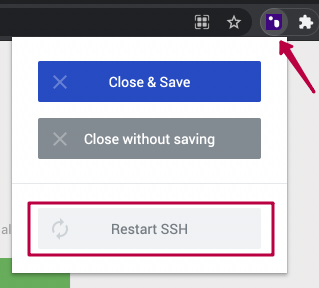Плагин Proxy over SSH tunnel
Последнее изменение:
В целом, SSH (англ. Secure Shell — «безопасная оболочка») используется для удалённого управления операционной системой и туннелирования TCP-соединений. Однако, вы можете использовать ваш SSH сервер в качестве SOCKS прокси. Трафик проходит через SOCKS прокси и затем SSH сервер направляет трафик через SSH соединение — так называемое SSH туннелирование.
Преимущество использования SSH туннеля вместо обычных HTTP или SOCKS прокси заключается в том, что SSH туннель легко настраивается и не требует никаких дополнительных установок на стороне сервера. Также SSH туннели шифруют весь ваш трафик, что даёт большую безопасность вашим данным. Однако, в отличие от прокси, найти хороших провайдеров SSH туннелей довольно-таки сложно.
Для того, чтобы включить его, необходимо перейти в раздел Плагины и активировать POSSH плагин.
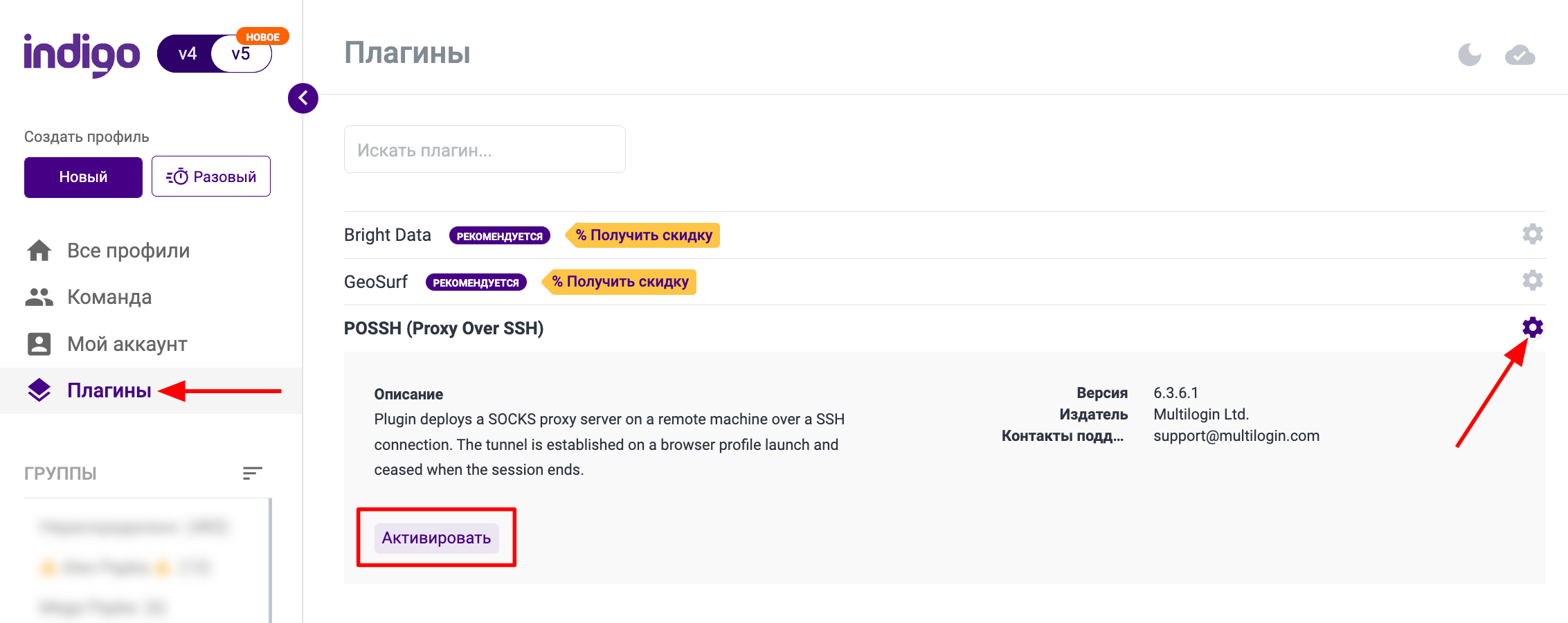
Использование POSSH в Indigo
Для использования SSH туннелирования в Indigo, вам понадобится:
- IP адрес или хост и порт SSH сервера.
- Логин и пароль для SSH сервера.
Как только у вас имеются все приведённые выше данные, вы можете приступать к настройке:
- Перейдите в раздел «Плагины».
- Активируйте плагин POSSH.
- Нажмите «Создать» и перейдите в раздел «Прокси».
- Выберите «POSSH» в «Тип подключения».
- Заполните поля «IP-адрес или хост» и «Порт». Оставьте поля «Логин» и «Пароль» пустыми.
Вставьте детали прокси в поле «IP-адрес или хост» в форматеIP:портилихост:порти другие поля заполнятся автоматически. - Нажмите «Проверить прокси»:
- «Проверка подключения пройдена» — приложение успешно подключилось к прокси и получило IP-зависимые данные (Часовой пояс, Геолокацию и WebRTC).
- «Проверка подключения не пройдена» — приложению не удалось подключиться к прокси и на этой странице вы найдете возможные решения.
- Нажмите «Создать профиль» → «Старт».
Чтобы использовать SSH плагин на операционных системах Windows Server, нужно включить "Режим разработчика" в настройках Windows и перезапустить систему.

Рестарт SSH подключения из браузера
Из-за специфики работы SSH туннелей, иногда подключение в профиле может прерываться. В таких случаях можно использовать следующее решение:- Нажмите на иконку расширения Indigo в правом верхнем углу профиля
- Нажмите "Restart SSH"